

1 اکانت فیس بوک ایمن داشته باشید. این مورد فقط برای کسانی که می خواهند در فیس بوک ثبت نام کنند ارائه شده است. از مشخصات و اطلاعات شخصی خود برای ثبت نام فیس بوک استفاده کنید. از تمام فرایند های تایید اکانت برای داشتن یک اکانت ایمن پیروی کنید.
۲ رمز ورود خود را حفظ کنید. آن را با کسی در میان نگذارید، آن را در ایمیل خود یا هر جای دیگری در فیس بوک یا آنلاین ذخیره نکنید. آن را با دوستانتان به اشتراک نگذارید. اگر از کافی نت ها یا جاهایی شبیه به آن وصل شدید همیشه به خاطر داشته باشید که در پایان از اکانت خود خارج شوید.
۳ اگر از کامپیوترهای عمومی برای فیس بوک، توییتر و غیره استفاده میکنید کاملا مراقب باشید. اگر امکان دارد از چک کردن اکانت های شبکه های اجتماعی خود با وسایل دیگر به جز وسیله خود اجتناب کنید؛ اما اگر چاره ای ندارید دستورات زیر را پیروی کنید: هر گز گزینه “keep me log in” یا عبارتی شبیه به آن وقتی وارد سایت میشوید کلیک نکنید. توجه کنید چه کسی در زمان وارد کردن پسوردتان در کنار شما است. روی صفحه کلید را اگر احساس امنیت نمی کنید بپوشانید. با احتیاط باشید و در هنگام استفاده از سایت تمام حواس خود را به آن ندهید. کنجکاوی باعث میشود افراد به صفحه شما سرک بکشند زیرا… همیشه یادتان باشد که از اکانت خود خارج بشوید. کافیست عادت کنید که در لیست ورود گزینه stay logged in را تیک نزنید، و وقتی از دستگاه های عمومی استفاده میکنید هنگام تمام شدن کارتان از آن خارج شوید.
۴ در مورد برنامه های شخص ثالث در فیس بوک و توییتر و غیره مراقب باشید. قبل از نصب هرکدام (اگر واقعا مجبور هستید) قابلیت اطمینان، امنیت و سابقه برنامه های شخص ثالث را جستجو کنید. از دوستان خود بپرسید، در انجمن ها سوال بپرسید. از امنیت آن مطمئن شوید. اگر شک دارید آن را نصب نکنید.
۵ از تنظیمات امنیتی اکانت خود استفاده کنید تا برای شما امن تر باشد. به عنوان مثال، در فیس بوک، شما می توانید گزینه این عبارت را تیک بزنید “Browse Facebook on a secure connection (https) when possible”. login notifications را فعال کنید _ در این حالت اگر کسی وارد اکانت شما شود به شما هشدار میدهد. Login approvals را فعال کنید، این حالت به شما یک کد امنیتی میدهد تا زمانی که از یک مرورگر ناآشنا وارد اکانت می شوند نیاز به آن باشد. اگر کسی بخواهد وارد بشود به شما یک پیام متنی فرستاده می شود. اگر دوست دارید می توانید دوستان مورد اطمینان خود را اضافه کنید که اگر هک شدید بتوانید وارد سایت شوید. به راحتی فیلد مخاطبان مورد اطمینان خود را پر کنید. شبکه های اجتماعی دیگر هم تنظیمات امنیتی دارند. کمی زمان بگذارید و آنها را بررسی کنید و برای محافظت بیشتر آن ها را فعال کنید.

6 از اشکال دیگر امنیتی برای محدود کردن کسانی که می توانند شما را ببینند استفاده کنید. در اکانت هایی مثل فیس بوک، فقط به دوستان خود اجازه بدهید تا شما را ببینند، در این حالت دوستان دوستان شما که رابطه دوستی کمی با شما دارند نمی توانند اکانت شما را ببینند. با این حساب اکانت های شبکه های اجتماعی شما، نمی توانند حساب شما را با افراد ناشناس به اشتراک بگذارند. در فیس بوک نیز به خوبی توییتر حالتی وجود دارد که به شما این امکان را می دهد که اکانت خود را از دید عموم مخفی کنید هر چند که نام کاربری شما نمایش داده میشود. این حالت را در “Privacy setting” فیس بوک و “setting” توییتر میتوانید پیدا کنید. تنها فیلم، عکس و مضامین دیگری را با دوستان خود به اشتراک بگذارید. در فیس بوک، تایم لاین خود را عوض کنید و تنها با دوستانتان مشترک شوید. سعی کنید دوستان تان تنها کسانی باشند که شما آنها را کاملا می شناسید. اگر کسی را نمی شناسید بهتر است آنها را وارد اکانت فیس بوک خود نکنید.
تگ ها : چگونه کامپیوتر خود را عیب یابی کنید چگونه سیستم را عیب یابی کنیم آموزش عيب يابي و تعمیر كامپيوتر (2) چگونه کامپیوتر خود را عیب یابی کنیم؟ کامپیوتر سرا کتابفروشی فردا چگونه كامپيوتر خود را عیب یابی و تعمیر کنیم چگونه كامپيوتر خود را عیب یابی و تعمیر کنیم چگونه کامپیوتر خود را عیب یابی و تعمیر کنیم چه کنیم تا ویندوز مشکلات کامپیوتر را عیب یابی 10 نکته کاربردی در عیب یابی کامپیوتر مقاله چگونه کامپیوتر دوستان خود را از راه دور عیب یابی کنیم؟ نرم افزار عیب یابی ویندوز 10 8 7 چگونه كامپيوتر خود را عيب يابي و تعمير كنيم چگونه شبکه وایفای خود را عیب یابی کنیم (بخش دوم) کامپیوتر خود را تعمیر کنید… – ماهنامه کامپیوتری رایانه چگونه مشکلات شبکهها را عیب یابی کنیم نرم افزار عیب یابی ویندوز 7 + کنترل حجم اینترنت wifi 7 – آموزش عیبیابی کتابفروشی زیتون اصفهان عیب یابی قطعات سخت افزاری کامپیوتر — چی جوری؟! عیب یابی سیستم بهترین وبلاگ آموزشی کامپیوتر چگونه از Safe Mode به منظور تعمیر ویندوز خود استفاده کنیم؟ سوال در زمینه های مختلف عیب یابی کامپیوتر چگونه یک لپ تاپ را ریست کنیم؟ چگونه در ویندوز 10 سیستم را عیب یابی کنیم چگونه شبکه وایفای خود را عیب یابی کنیم چگونه یک کامپیوتر ویندوز 10 را از راه دور عیب یابی کنیم؟ دستگاه دیاگ چیست و چگونه کار می کند؟ عيب يابي سيستم در ويندوز 10 آموزش: مهندس کامپیوتر خود باشید (عیب یابی سخت افراری و عیب یابی مشکلات اتصال HDMI چگونه ویندوز 8.1 را عیب یابی کنیم؟ کامپیوتر چگونه در ویندوز 8 از فایلهای شخصی خود به صورت خودکار نحوه عیب یابی و تعمیر کامپیوتر به Gmail وارد شوید عدم شناسایی هارد دیسک توسط کامپیوتر بایگانیها چگونه علت خراب شدن کامپیوتر ویندوزی خود را پیدا بایگانیها چگونه کامپیوتر خود را عیب یابی و تعمیر کنیم راهنمای مقدماتی عیب یابی مشکلات متداول کامپیوتر تحت ویندوز عیب یابی کامپیوتر در چند دقیقه عیب یابی مودم های ADSL آموزش نحویه عیب یابی سخت افزاری لپ تاپ های دل DELL فرامشق چگونه IP کامپیوتر خودم را در شبکه و اینترنت پیدا کنم؟ | عیب یابی و سولات متداولhamipc - حامی نت تحقیق عیب یابی کامپیوتر های شخصی ویندوز 10 عیب یابی عیب یابی سرویس ADSL و وایرلس چگونه وقتی کامپیوترتان روشن نمیشود٬ مشکلات سختافزاری عیب یابی سخت افزار بگو چطور اینترنت ADSL قطع شده را عیب یابی کنم؟ مراحل بررسی Restart شدن خود به خود رایانه (Troubleshooting) عیب یابی کامپیوتر های شخصی آموزش عیب یابی سخت افزاری پرینترها راهنمایی عیب یابی برای مسائل رایج ویندوز دی وی دی ساز چطور مشکل بوت نشدن ویندوز را حل کنیم؟ [PDF]D نحوه تشخیص و تست سلامت یا خرابی رم کامپیوتر و لپ تاپ آموزش عیب یابی و تعمیر کامپیوتر اصول عيب يابي شبکه موبیکار تعمیر کامپیوتر، نصب ویندوز، حذف ویروس ۴۰ نکته برای حل مشکل کامپیوتر، قبل از تماس با متخصص عیب یابی و حل مشکل پرینترهای جستجوهای مربوط به چگونه کامپیوتر خود را عیب یابی کنید




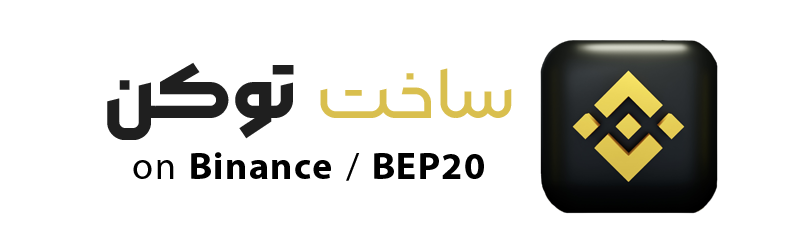

نظرات